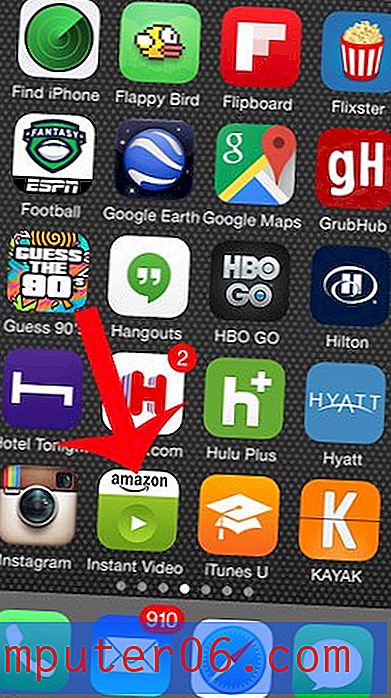Adobe Acrobat Pro ülevaade
5 viiest
Tööstusstandardi PDF-redaktor hind
4 viiest
Üheaastase kohustusega 14, 99 dollarit kuus kasutusmugavus
4 viiest
Mõnel funktsioonil on õppimiskõver toetus
4, 5 viiest
Hea dokumentatsioon, tundlik tugimeeskond
Kiire kokkuvõte
Adobe Acrobat Pro DC on vormingu leiutanud ettevõtte loodud standardne PDF-redigeerimise programm. See on mõeldud neile, kes vajavad kõige põhjalikumat funktsioonide komplekti ja on valmis pühenduma programmi toimimise õppimisele.
Kogu see võimsus tuleb hinnaga: tellimused maksavad vähemalt 179, 88 dollarit aastas. (Saate Acrobat Pro for Mac'i saada Amazonist - sealhulgas odavama õpilasversiooni, kui eelistate ühekordset ostu.) Kuid professionaalidele, kes vajavad kõige võimsamat redigeerijat, jääb Acrobat DC parimaks võimaluseks. Kui olete juba Adobe Creative Cloudi tellinud, on Acrobat DC kaasatud.
Kuid kui eelistate hõlpsasti kasutatavat redaktorit, on PDFpen ja PDFelement mõlemad intuitiivsed ja taskukohased ning soovitan neid. Kui teie vajadused on väga lihtsad, võib Apple'i eelvaade teha kõik vajaliku.
Mis mulle meeldib
- Võimas rakendus kõigi vajalike funktsioonidega
- Palju lihtsamini kasutatav, kui ma eeldasin
- Palju turva- ja privaatsusfunktsioone
- Dokumendipilv muudab jagamise, jälgimise ja koostöö lihtsaks
- Fonti ei sobitatud alati õigesti
- Lisatekstikastid raskendasid mõnikord redigeerimist
Adobe Acrobat Pro DC
Üldine hinnang: 4, 2 viiest PC / Macist, 7-päevane prooviversioon (14, 99 dollarit kuus) külastage saitiKiire navigeerimine
// Miks peaksite mind usaldama?
// Mis on Adobe Acrobat DC?
// Adobe Acrobat Pro: mis selles teie jaoks on?
// Minu hinnangute taga olevad põhjused
// Adobe Acrobati alternatiivid
// järeldus
Miks peaks mind usaldama?
Minu nimi on Adrian Try. Olen arvutit kasutanud alates 1988. aastast ja Macit täiskohaga alates 2009. aastast. Paberivaba olemise nimel lõin tuhandeid PDF-vormingus dokumente virnadest, mis täitsid mu kontorit. Kasutan laialdaselt ka PDF-faile e-raamatute, kasutusjuhendite ja viidete jaoks.
Olen kasutanud tasuta rakendust Acrobat Reader alates selle vabastamisest 90ndate alguses ja olen jälginud, kuidas trükikojad võluvad Adobe'i PDF-redaktoriga, muutes treenimisjuhendi A4-lehekülgedelt A5-voldikuks mõne sekundiga. Ma polnud rakendust isiklikult kasutanud, nii et laadisin näidisversiooni alla ja testisin seda põhjalikult.
Mida ma avastasin? Ülaltoodud kokkuvõtliku kasti sisu annab teile hea ülevaate minu leidudest ja järeldustest. Siit saate lugeda üksikasju kõige kohta, mis mulle Adobe Acrobat Pro DC kohta meeldis ja mis ei meeldinud.
Mis on Adobe Acrobat DC?
Acrobat DC on Adobe'i PDF-redaktor. Seda saab kasutada PDF-dokumentide loomiseks, redigeerimiseks ja jagamiseks. Adobe leiutas 1991. aastal PDF-vormingu eesmärgiga muuta paberdokumendid digitaalseteks failideks, nii et võite eeldada, et nende PDF-tarkvara on oma klassi parim.

DC tähistab dokumendipilve, mis on Adobe 2015. aastal kasutusele võetud veebipõhine dokumentide säilitamise lahendus, et hõlbustada PDF-dokumentide alast koostööd, teabe jagamist ja ametlike dokumentide allkirjastamist.
Adobe Acrobat DC Standard vs Pro
Adobe Acrobat DC on kahel maitsel: Standard ja Pro. Selles ülevaates keskendume Pro-versioonile.
Standardversioonil on enamus Pro funktsioone, välja arvatud järgmised:
- uusim tugi rakendusele Microsoft Office 2016 for Mac
- paberi skannimine PDF-i
- võrrelge PDF-i kahte versiooni
- lugege valjusti PDF-e.
Paljude inimeste jaoks on standardversioon kõik, mida nad vajavad.
Kas Adobe Acrobat on tasuta?
Ei, see pole tasuta, kuigi tuntud Adobe Acrobat Reader on. Saadaval on seitsmepäevane täisfunktsionaalne prooviversioon, nii et saate programmi enne tasumist täielikult testida. Kui prooviversioon on lõppenud, kasutage ekraani vasakus alanurgas nuppu Osta.
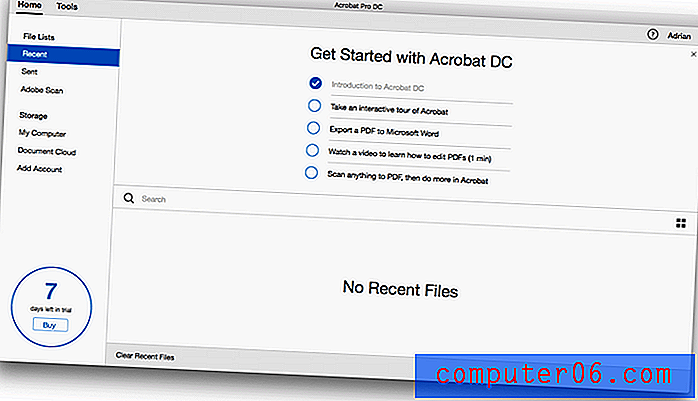
Nagu kõik Adobe'i rakendused, on ka Acrobat Pro tellimuspõhine, nii et te ei saa seda programmi otse osta. Saadaval on mitmeid tellimisvõimalusi ja igaüks neist sisaldab ka dokumendipilve tellimust. (Saate toodet Amazonist osta ka tellimata, kuid te ei pääse dokumendipilvele juurde.)
Acrobat DC Pro
- Üheaastase kohustusega kuus 14, 99 dollarit kuus
- 24, 99 dollarit kuus ilma kohustusteta
- Ühekordne ost Amazonile Macis ja Windowsis (ilma dokumendipilveta)
Acrobat DC Standard
- Üheaastase kohustusega kuus 12, 99 dollarit kuus
- 22, 99 dollarit kuus ilma kohustusteta
- Ühekordne ost Amazonil Windowsi jaoks (ilma dokumendipilveta) - praegu pole Maci jaoks saadaval
Kui kasutate rakendust pidevalt, säästate üheaastase kohustuse võtmisega märkimisväärselt sularaha. Kui olete juba terve Adobe'i paketi tellinud, on teil juba juurdepääs Acrobat DC-le.
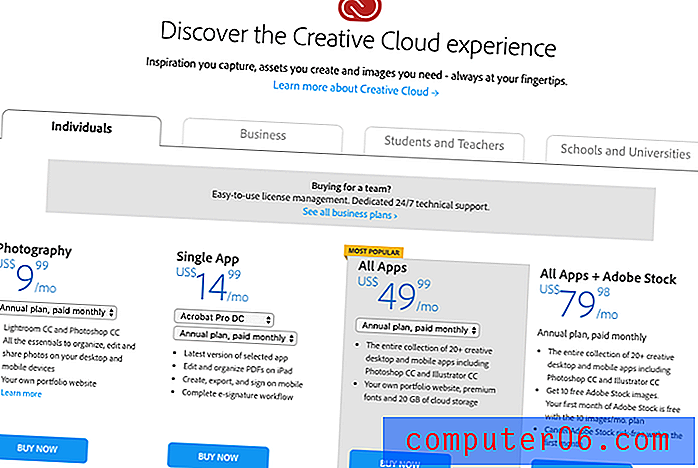
Kas Adobe Acrobat on ohutu?
Jah, seda on ohutu kasutada. Jooksin ja installisin Acrobati oma macOS Sierra põhisele MacBook Airile. Bitdefenderi abil skannimisel ei leitud viirusi ega pahatahtlikku koodi.
Adobe Acrobat Pro: mis selles teie jaoks on?
Kuna Adobe Acrobat tegeleb PDF-dokumentide loomise, muutmise ja jagamisega, loetlen kõik selle funktsioonid, pannes need järgmisse viitesse jaotisse. Allpool olevad ekraanipildid on pärit Acrobati Mac-versioonist, kuid Windowsi versioon peaks välja nägema sarnane. Igas alajaotuses uurin kõigepealt, mida rakendus pakub, ja siis jagan oma isiklikku pilti.
1. Koostage PDF-dokumendid
Adobe Acrobat Pro DC pakub erinevaid võimalusi PDF-i loomiseks. Kui klõpsate ikooni Loo PDF, antakse teile hunnik võimalusi, sealhulgas Tühi leht, kus faili Acrobatis käsitsi luua saate.
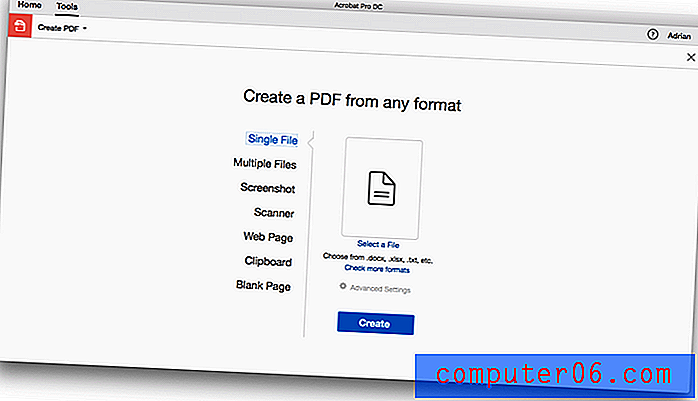
Sealt saate dokumendi teksti ja piltide lisamiseks klõpsata parempoolsel paneelil Redigeeri PDF-i.
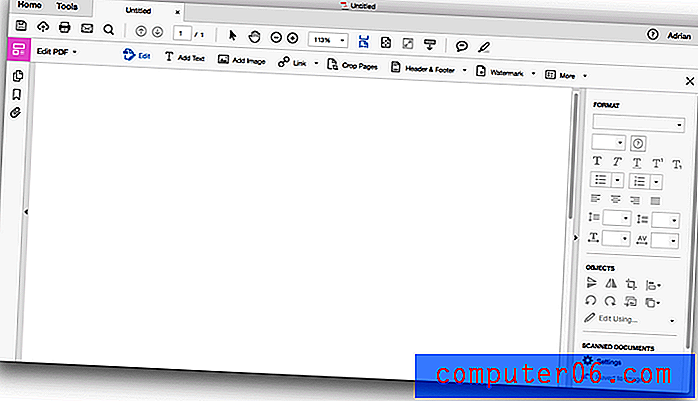
Kuid selle asemel, et kasutada PDF-faili loomiseks Acrobat DC, saate dokumendi loomiseks kasutada juba tuttavat rakendust, näiteks Microsoft Wordi, ja teisendada see koos sellega PDF-failiks. Seda saab teha ühe või mitme Microsofti või Adobe dokumendi või veebilehe (isegi tervete saitide) abil.
Kui sellest ei piisa, saate skannida paberdokumendi, teha dokumendi ekraanipildi rakendusest, mida ei toetata, ja luua lõikelaua sisust PDF-faili. Wordi dokumendi teisendamisel PDF-failiks säilitatakse kõik tabelid, fondid ja lehepaigutused.
Veebisaidilt PDF-faili loomine on üllatavalt lihtne. Sisestage lihtsalt saidi URL, määrake, kas soovite ainult lehte, määratud arvu tasemeid või tervet saiti, ja ülejäänud teeb Acrobat.
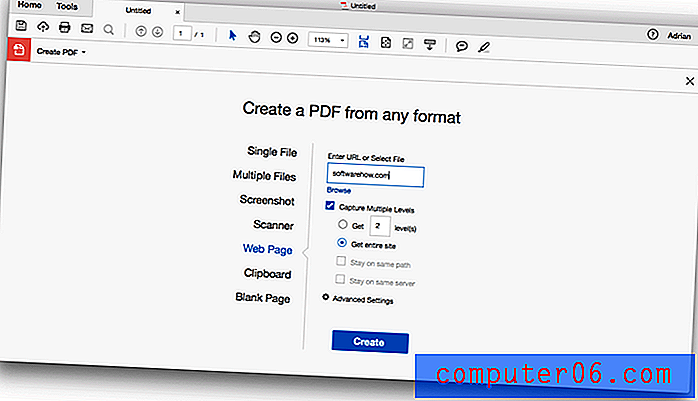
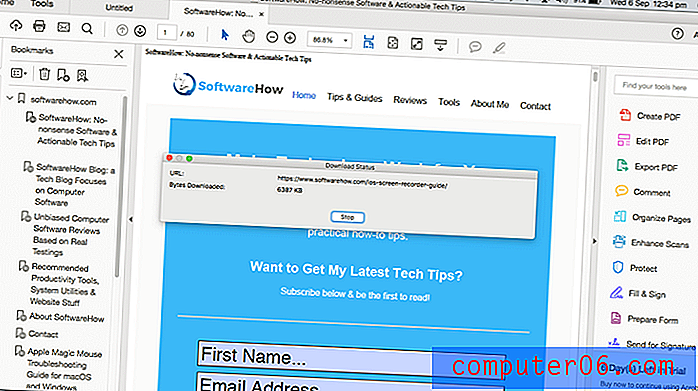
Kogu sait paigutatakse ühte PDF-i. Lingid töötavad, videod esitatakse ja järjehoidjad luuakse automaatselt igale veebilehele. Proovisin seda tarkvaraHow veebisaidil. Suurem osa PDF-ist näeb hea välja, kuid mõnel juhul ei sobi tekst ja pildid kattuvad.
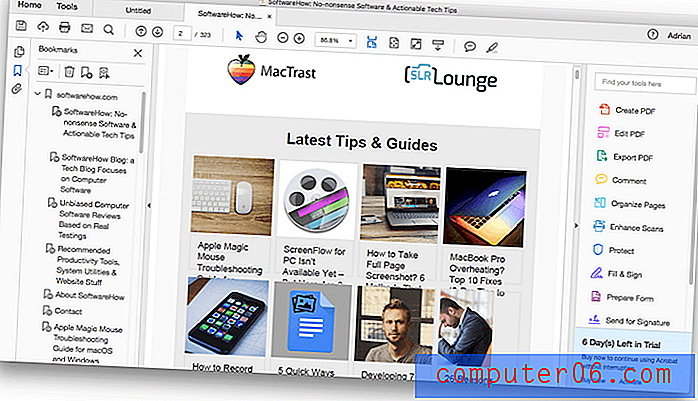
Skaneeritud paberdokumentidega töötamisel on Acrobati optiline märkituvastus suurepärane. Mitte ainult ei tuvastata teksti, vaid kasutatakse ka õiget fonti, isegi kui rakendus peab fondi automaatselt nullist looma.
Edward Mendolson PCMagist kommenteeris seda funktsiooni, kui see kasutusele võeti 2015. aastal: „Saate redigeerida või lisada teksti fontina, mille Acrobat konstrueerib olemasolevas PDF-i tekstis, isegi ebaühtlase väljanägemisega teksti skannitud pildil, mis on tehtud vanast trükitud raamat. Ükski teine PDF-i või optilise tähemärgi lugemise tarkvara ei tee midagi kaugelt sarnast. ”
Minu isiklik ettevõtt: Adobe pakub PDF-ide loomiseks mitmeid viise. Protsess on lihtne ja tavaliselt on tulemused suurepärased.
2. Koostage, täitke ja allkirjastage interaktiivsed PDF-vormid
Vormid on ettevõtte juhtimisel oluline osa ja Acrobat saab luua PDF-vorme kas paberile printimiseks või digitaalselt täitmiseks. Vormi saate luua nullist või importida olemasoleva vormi, mis on loodud mõne muu programmiga. Acrobat DC funktsioon Prepare Forms teisendab Wordi, Exceli, PDF-i või skannitud vormid täidetavateks PDF-vormideks.
Selle funktsiooni testimiseks laadisin alla sõiduki registreerimisvormi (lihtsalt tavaline PDF-vorm, mida ei saa veebis täita) ja Acrobat teisendas selle automaatselt täidetavaks vormiks.
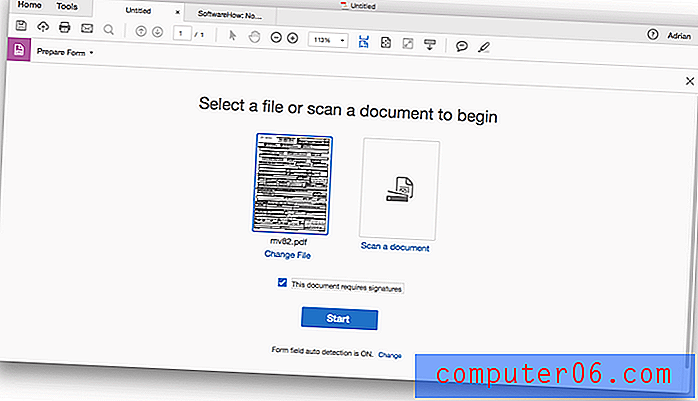
Kõik väljad tuvastati automaatselt.
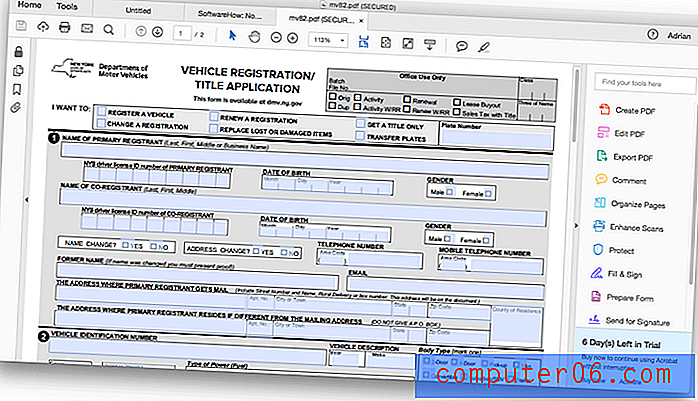
Elektroonilisi allkirju toetatakse nüüd dokumendipilve kaudu: „Teil on vaja Acrobat DC töölauaversiooni, mis sisaldab dokumendipilve tellimust, et saata PDF-e välja elektrooniliste allkirjade jaoks. Ehkki Adobe'i mobiilirakendused võivad olla seotud teie dokumendipilvega, ei saa te saata ühe allkirja saamiseks dokumenti allkirja saamiseks. Kuid nende allkirjastamiseks, kommenteerimiseks või salvestamiseks pole tellimust vaja. ” (Alan Stafford, MacWorld)
Acrobati funktsioon Täitke ja allkirjastage saate rakenduse abil vormi allkirjaga täita ning funktsioon Saada allkirjaks võimaldab vormi saata, et teised saaksid allkirja anda ja tulemusi jälgida.
Minu isiklik töö: mulle avaldas muljet, kui kiiresti Acrobat DC lõi olemasolevast dokumendist täidetava vormi. Enamik ettevõtteid kasutab vorme ning nende nutitelefonides, tahvelarvutites ja sülearvutites täitmise lubamine on tohutu mugavus ja ajakulu kokkuhoid.
3. PDF-dokumentide redigeerimine ja märgistamine
Olemasoleva PDF-i redigeerimise võimalus on uskumatult kasulik, olgu selleks siis vigade parandamine, muutunud andmete värskendamine või lisateabe lisamine. Funktsioon Redigeeri PDF-i võimaldab teil PDF-dokumendis teksti ja pilte muuta. Kuvatakse tekstikastid ja piltide äärised ning neid saab lehel teisaldada.
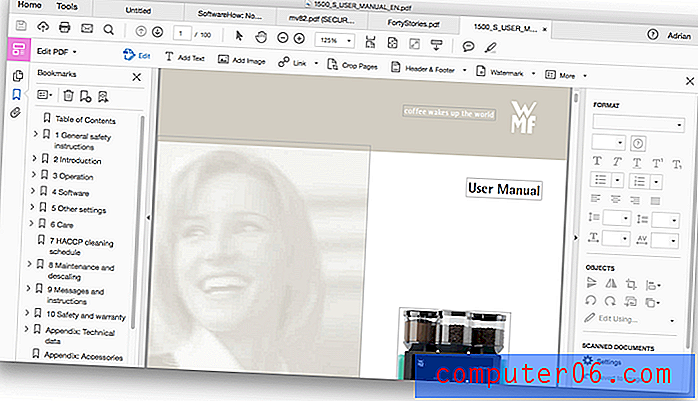
Selle funktsiooni proovimiseks laadisin alla kohvimasina kasutusjuhendi, kus oli palju fotosid ja teksti. Teksti redigeerimisel proovib rakendus sobitada originaalse fondi. See ei töötanud minu jaoks alati. Kordasin siin sõna “manuaalne”, et muuta fondi erinevus kristallselgeks.
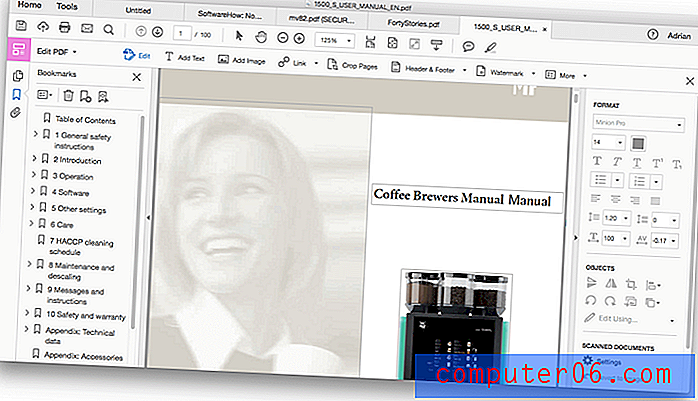
Ajakirja PC ajakirjanikul Edward Mendelsonil oli seda funktsiooni 2015. aastal esmakordselt proovides õnne saada. “Minu jaoks on kõige silmapaistvam uus funktsioon Acrobat Pro DC võime lisada või redigeerida teksti dokumendi originaalse kirjastiilina - isegi kui dokument on skannitud pilt, mis on tehtud raamatust, mis on trükitud vanas kuummetalli kirjas, mida pole üheski arvutis. ”
Lisatud tekst voolab tekstikasti, kuid ei liigu automaatselt järgmisele lehele, kui praegune leht on täis. Teise testina laadisin alla novellide PDF-faili. Seekord sobitati font ideaalselt.
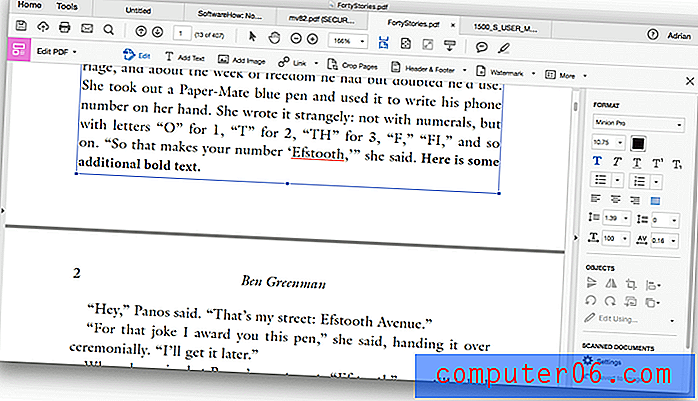
Kuid MacWorldi Alan Stafford ei pidanud redigeerimist alati lihtsaks. “Kuid sellises dokumendis redigeerimiseks oli keeruline klõpsata õigel tekstiväljal, kuna võite näha mitut kattuvat kasti. Ja kui ma proovisin kasutada PDF-i redigeerimist paaril hiljutisel poe kviitungil, mis sisaldasid väga selget, ühe paigutusega fonti sisaldavat teksti, tegi Acrobat teksti väga vähe redigeeritavaks. Kui tulemus ei meeldi, ei saa ka tagasi võtta - peate dokumendi sulgema ja alustama uuesti. ”
Mul oli sarnane probleem. Pange järgmises kohviautomaadi käsiraamatus tähele sõna “oluline”. Need täiendavad tekstikastid muudavad sõna redigeerimise väga raskeks.
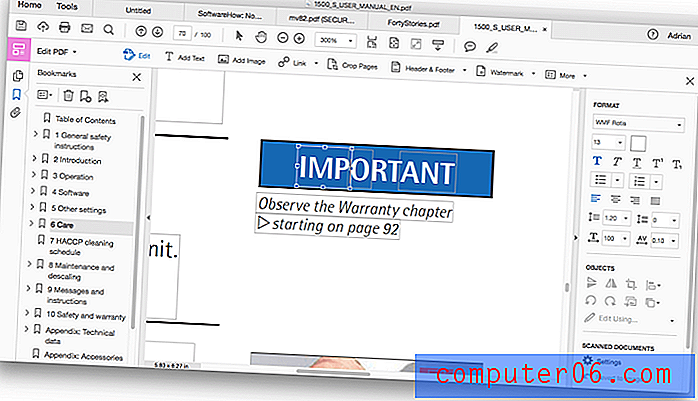
Lisaks teksti ja piltide redigeerimisele saate Acrobat DC kasutada ka dokumendi suuremahuliseks korraldamiseks. Lehekülje pisipiltide abil on dokumendi lehtede lohistamise abil lihtne ümber korraldada.
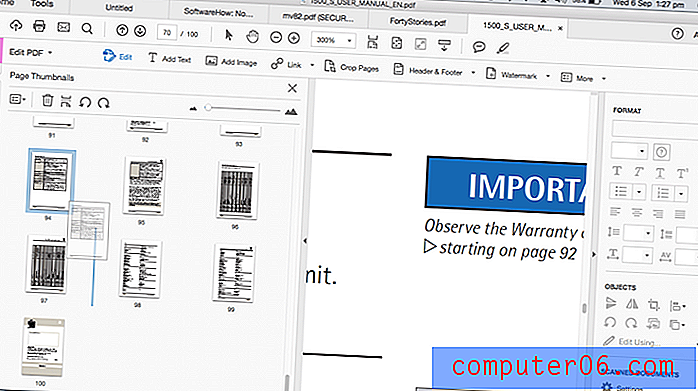
Lehti saab paremklõpsu menüüst lisada ja kustutada.
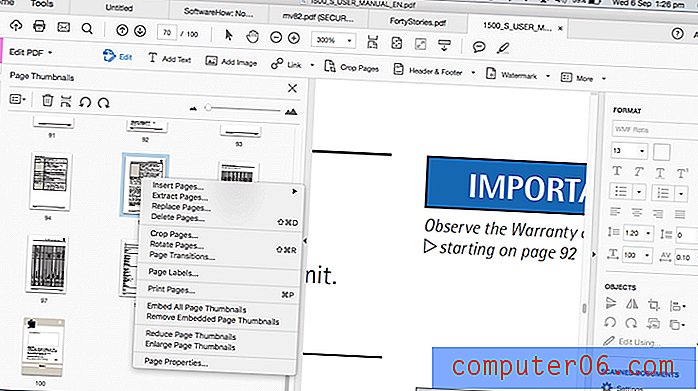
Selle hõlbustamiseks on olemas ka leht Korralda lehed .
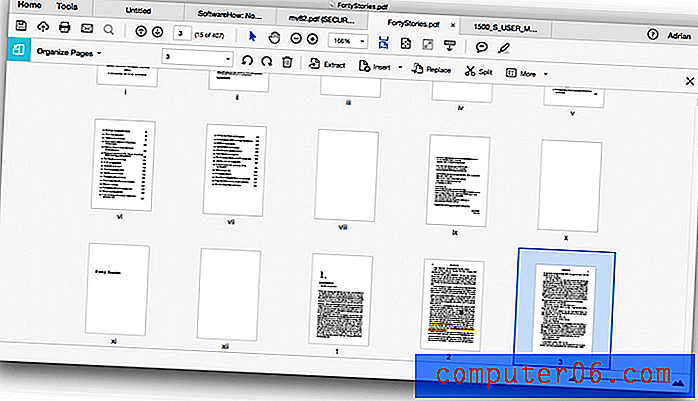
Lisaks dokumendi tegelikule redigeerimisele võib olla kasulik ka PDF-i märkimine koostöö tegemise või õppimise ajal. Acrobat sisaldab tööriistariba lõpus intuitiivseid märkmete ja esiletõstmise tööriistu.
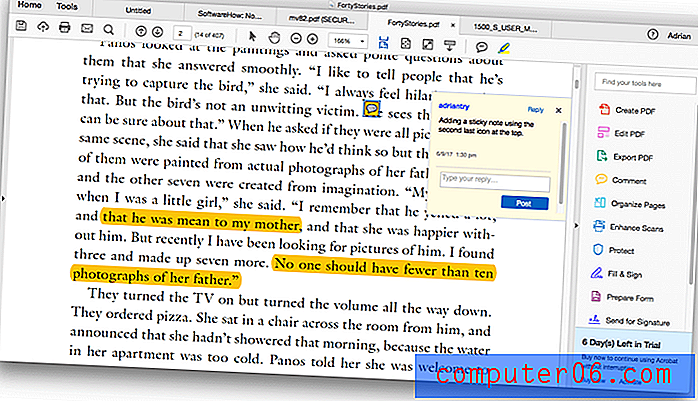
Minu isiklik ettevõte: Adobe Acrobat DC muudab PDF-i muutmise ja märgistamise imelihtne. Enamikul juhtudel on algne font ideaalselt kooskõlas, ehkki see ei õnnestunud ühes minu testis. Mõnel juhul võivad täiendavad tekstiväljad redigeerimisprotsessi keeruliseks muuta ja ühele lehele teksti lisamisel sisu ei voola automaatselt teisele. Kaaluge keerukate või ulatuslike algdokumendi (nagu Microsoft Word) redigeerimist ja teisendage see uuesti PDF-iks.
4. PDF-dokumentide eksportimine ja jagamine
PDF-faile saab eksportida muudetavatesse dokumenditüüpidesse, sealhulgas Microsoft Word, Excel ja PowerPoint. Eksport on täiustatud, nii et see peaks toimima palju paremini kui eelmised Acrobati versioonid.
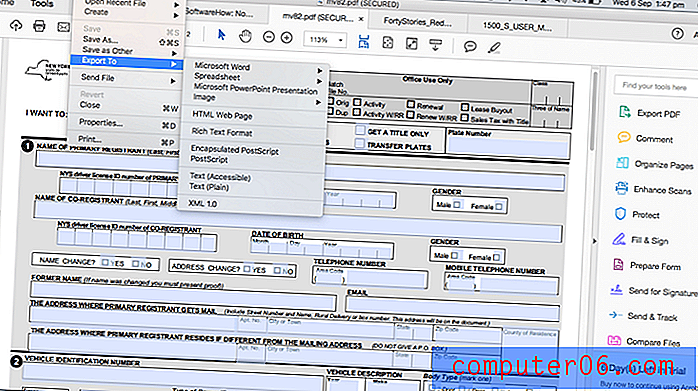
Kuid see funktsioon pole endiselt täiuslik. Meie keerukas kohvimasina kasutusjuhend, kus on palju pilte ja tekstikaste, ei tundu eksportimisel päris õige.
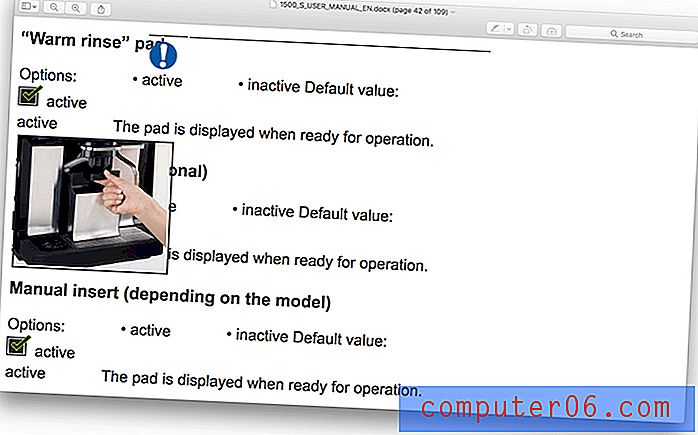
Kuid meie novellide raamat näeb välja täiuslik.
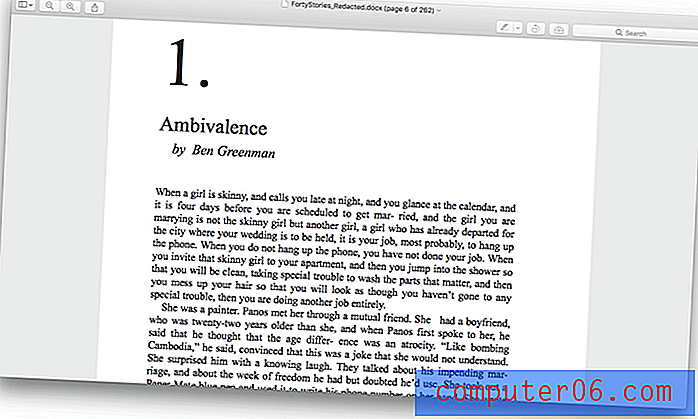
PDF-e saab dokumendipilves teistega jagada, kasutades funktsiooni Saada ja jälgi .
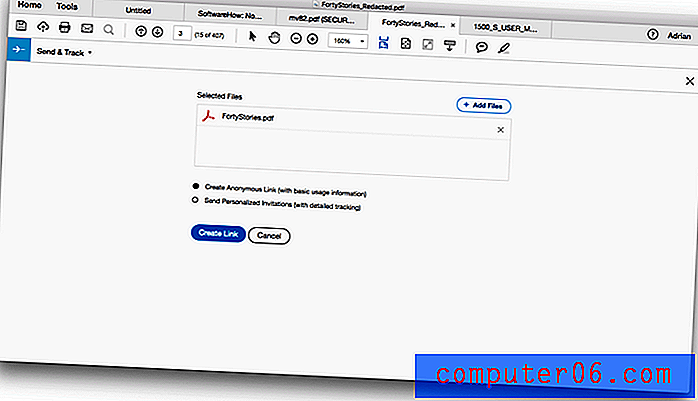
Dokumendipilv võeti kasutusele 2015. aastal, seda on üle vaadanud MacWorldi Alan Stafford: „Selle asemel, et lisada oma Creative Cloudi tellimusteenusesse uusi funktsioone, tutvustab Adobe uut pilve, mida nimetatakse Document Cloud (lühidalt DC), dokumendihaldust ja dokumenti - allkirjastamisteenus, mille liideseks on Acrobat, Macis, iPadis ja iPhone'is. ”
Sel viisil dokumentide jagamine on ettevõtetele väga mugav. E-kirjale suure PDF-i lisamise asemel lisate lihtsalt allalaaditava lingi. See eemaldab e-kirjade failipiirangud.
Minu isiklik osalus: Võimalus eksportida PDF-e redigeeritavasse failivormingusse avab tõesti teie valikud ja võimaldab teil neid dokumente ümber paigutada viisil, mis muidu poleks võimalik. Adobe'i uus Document Cloud võimaldab teil PDF-faile hõlpsalt jagada ja jälgida, mis on eriti oluline vormide täitmise või allkirjastamise ootamisel.
5. Kaitske oma PDF-failide privaatsust ja turvalisust
Digitaalne turvalisus muutub igal aastal olulisemaks. Acrobati tööriist Protect pakub mitmesuguseid võimalusi oma PDF-dokumentide turvamiseks: saate krüptida oma dokumente sertifikaadi või parooliga, piirata muutmist, dokumendist peidetud teabe jäädavat eemaldamist (nii et seda ei saa taastada) ja palju muud .
Parandus on tundliku teabe kaitsmise levinud viis dokumentide jagamisel kolmandate osapooltega. Ma ei saanud aru, kuidas seda Acrobat DC-ga teha, nii et pöördusin Google'i poole.
Redigeerimise tööriista ei kuvata vaikimisi paremal paanil. Ma avastasin, et saate seda otsida. See pani mind mõtlema, kui palju muid funktsioone niimoodi peidetakse.

Parandus toimub kahes etapis. Esiteks märgite redigeerimise jaoks.
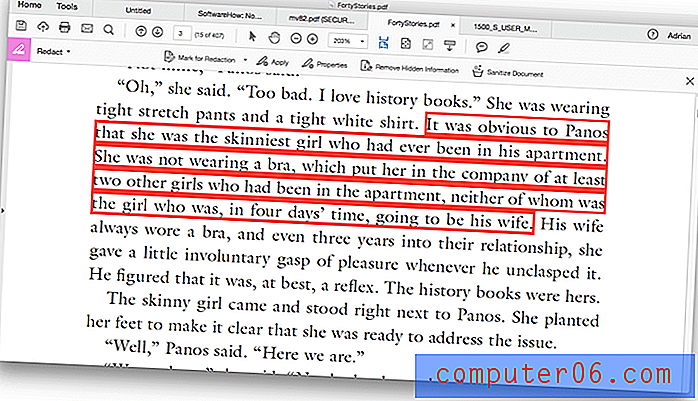
Seejärel rakendate redigeerimise kogu dokumendis.
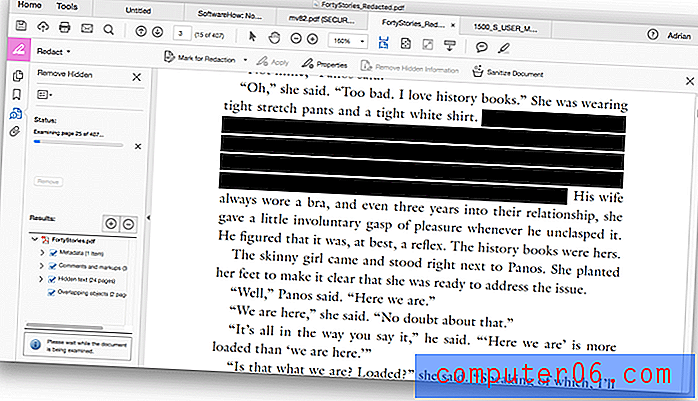
Minu isiklik ettevõtt: Adobe Acrobat DC pakub teile dokumentide turvaliseks ja kaitsmiseks mitmesuguseid viise, sealhulgas dokumendi avamiseks parooli nõudmist, teiste PDF-i redigeerimise takistamist ja tundliku teabe redigeerimist PDF-is. Kuigi redigeerimise funktsiooni oli raske leida, töötas see kõik hästi.
Minu hinnangute taga olevad põhjused
Efektiivsus: 5/5
Adobe Acrobat DC on tööstandard PDF-ide loomiseks ja redigeerimiseks. See rakendus pakub kõiki PDF-i funktsioone, mida võite kunagi vaja minna.
Hind: 4/5
Aastas vähemalt 179, 88 dollarit maksv tellimus pole odav, kuid kuna ettevõtte kulud on täiesti õigustatud. Kui olete juba Adobe'i Creative Cloud'i tellinud, on Acrobat kaasatud. Kui vajate siin või seal töötamiseks lihtsalt rakendust, saate ilma kohustusteta maksta kuus 24, 99 dollarit.
Kasutuslihtsus: 4/5
Rakenduse puhul, mis keskendub pigem kasutusmugavusele kui terviklikele funktsioonidele, on seda palju lihtsam kasutada, kui ma eeldasin. Kuid mitte kõik funktsioonid pole läbipaistvad ja ma leidsin, et ma kratsin mitu korda oma pead ja Google'i.
Tugi: 4, 5 / 5
Adobe on suur ettevõte, millel on ulatuslik tugisüsteem, sealhulgas abidokumendid, foorumid ja tugikanal. Telefoni- ja vestlustugi on saadaval, kuid mitte kõigi toodete ja plaanide jaoks. Kui proovisin oma tugivalikute leidmiseks kasutada Adobe veebisaiti, ilmnes lehe viga.
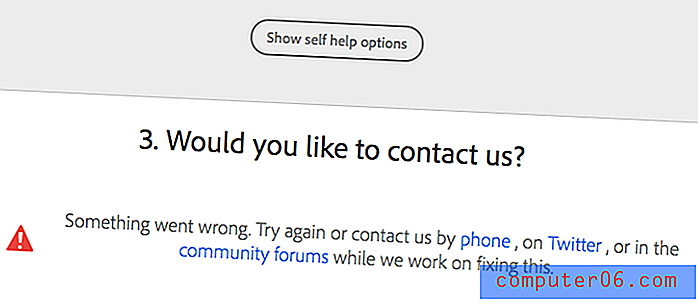
Adobe Acrobati alternatiivid
ABBYY FineReader : FineReader on austatud rakendus, mis jagab Adobe Acrobat DC-ga palju funktsioone. See pole odav, kuid ei vaja tellimist. Vaadake ABBYY FineReaderi täielikku arvustust siit.
Smile PDFpen : PDFpen on populaarne Mac PDF-i redigeerija ja selle hind on Pro-versiooni jaoks 74, 95 dollarit ehk 124, 95 dollarit. Lugege meie PDFpeni arvustust.
Wondershare PDFelement : PDFelement on veel üks taskukohane PDF-redaktor, mille hind on 59, 95 dollarit (standard) või 99, 95 dollarit (professionaalne). Vaadake meie täielikku arvustust PDFelemendi kohta.
Apple'i eelvaade : Maci eelvaaterakendus võimaldab teil mitte ainult vaadata PDF-dokumente, vaid ka neid üles märkida. Markeerimise tööriistariba sisaldab ikoone joonistamiseks, joonistamiseks, kujundite lisamiseks, teksti tippimiseks, allkirjade lisamiseks ja hüpikmärkmete lisamiseks. Seda funktsionaalsust laiendatakse High Sierras.
Järeldus
PDF on paberist lähim asi, mille leiate oma arvutist, ja seda kasutatakse äridokumentide ja vormide, koolitusmaterjalide ja skannitud dokumentide jaoks. Adobe Acrobat DC Pro on kõige võimsam viis PDF-ide loomiseks, muutmiseks ja jagamiseks.
Kui otsite professionaali jaoks kõige põhjalikumat PDF-i tööriistakomplekti, on Adobe Acrobat DC Pro teile parim tööriist. See pakub mitmeid viise PDF-dokumentide ja -vormide loomiseks, võimaldab teil redigeerida ja ümber korraldada PDF-e ning sellel on ettevõtte parimad turva- ja ühiskasutusfunktsioonid. Soovitan seda.
Hankige Adobe Acrobat Pro
0/5 (0 arvustust)